在日常工作和学习中,我们经常需要使用录制命令来记录终端操作或者是演示一些技术操作。作为一个Linux用户,这些录制命令也必不可少。在本文中,我们将会介绍几种常用的Linux录制命令,让你能够更加高效、便捷地进行操作。
预先要求
如果你只是希望能记录你的终端会话,并且能在终端进行回放或者和他人分享,那么你只需要一个叫做:ttyrec 的软件。Ubuntu 用户可以通过运行这行代码进行安装:
sudo apt-get install ttyrec
如果你想将生成的视频转换成一个 gif 文件,这样能够和那些不使用终端的人分享,就可以发布到网站上去,或者你只是想做一个 gif 方便使用而不想写命令。那么你需要安装额外的两个软件包。第一个就是 imagemagick , 你可以通过以下的命令安装:
sudo apt-get install imagemagick
第二个软件包就是:tty2gif.py,访问其项目网站下载。这个软件包需要安装如下依赖:
sudo apt-get install python-opster
内容录制
开始录制终端操作,你需要的仅仅是键入 ttyprec ,然后回车。这个命令将会在后台运行一个实时的记录工具。我们可以通过键入exit或者ctrl+d来停止。ttyrec 默认会在主目录下创建一个ttyrecord的文件。



回放
回放这个文件非常简单。你只需要打开终端并且使用 ttyplay 命令打开 ttyrecord 文件即可。(在这个例子里,我们使用 ttyrecord 作为文件名,当然,你也可以改成你用的文件名)

然后就可以开始播放这个文件。这个视频记录了所有的操作,包括你的删除,修改。这看起来像一个拥有自我意识的终端,但是这个命令执行的过程并不是只是为了给系统看,而是为了更好的展现给人。
注意一点,播放这个记录是完全可控的,你可以通过点击 + 或者 – 进行加速减速,或者 0和 1 暂停和恢复播放。
导出成 GIF
为了方便,我们通常会将视频记录转换为 gif 格式,并且,这个非常容易做到。以下是方法:
将之前下载的 tty2gif.py 这个文件拷贝到 ttyprecord 文件(或者你命名的那个视频文件)相同的目录,然后在这个目录下打开终端,输入命令:
python tty2gif.py typing ttyrecord
如果出现了错误,检查一下你是否有安装 python-opster 包。如果还是有错误,使用如下命令进行排除。
sudo apt-get install xdotool export WINDOWID=$(xdotool getwindowfocus)
然后重复这个命令 python tty2gif.py并且你将会看到在 ttyrecord 目录下多了一些 gif 文件。

接下来的一步就是整合所有的 gif 文件,将他打包成一个 gif 文件。我们通过使用 imagemagick 工具。输入下列命令:
convert -delay 25 -loop 0 *.gif example.gif
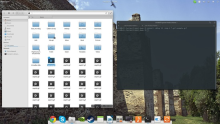
你可以使用任意的文件名,我用的是 example.gif。 并且,你可以改变这个延时和循环时间。 Enjoy。
总之,Linux录制命令对于我们来说是一个非常实用的工具。通过本文所介绍的几种命令,相信你已经能够掌握如何使用录制命令来记录你的操作,让你的工作变得更加高效和便捷。无论是在学校还是在工作中,都能够利用这些命令来提高工作效率和表现水平。
以上是掌握Linux录制命令,为你的工作保驾护航的详细内容。更多信息请关注PHP中文网其他相关文章!
 什么是linux设备节点Apr 18, 2022 pm 08:10 PM
什么是linux设备节点Apr 18, 2022 pm 08:10 PMlinux设备节点是应用程序和设备驱动程序沟通的一个桥梁;设备节点被创建在“/dev”,是连接内核与用户层的枢纽,相当于硬盘的inode一样的东西,记录了硬件设备的位置和信息。设备节点使用户可以与内核进行硬件的沟通,读写设备以及其他的操作。
 Linux中open和fopen的区别有哪些Apr 29, 2022 pm 06:57 PM
Linux中open和fopen的区别有哪些Apr 29, 2022 pm 06:57 PM区别:1、open是UNIX系统调用函数,而fopen是ANSIC标准中的C语言库函数;2、open的移植性没fopen好;3、fopen只能操纵普通正规文件,而open可以操作普通文件、网络套接字等;4、open无缓冲,fopen有缓冲。
 linux怎么判断pcre是否安装May 09, 2022 pm 04:14 PM
linux怎么判断pcre是否安装May 09, 2022 pm 04:14 PM在linux中,可以利用“rpm -qa pcre”命令判断pcre是否安装;rpm命令专门用于管理各项套件,使用该命令后,若结果中出现pcre的版本信息,则表示pcre已经安装,若没有出现版本信息,则表示没有安装pcre。
 linux中什么叫端口映射May 09, 2022 pm 01:49 PM
linux中什么叫端口映射May 09, 2022 pm 01:49 PM端口映射又称端口转发,是指将外部主机的IP地址的端口映射到Intranet中的一台计算机,当用户访问外网IP的这个端口时,服务器自动将请求映射到对应局域网内部的机器上;可以通过使用动态或固定的公共网络IP路由ADSL宽带路由器来实现。
 linux中eof是什么May 07, 2022 pm 04:26 PM
linux中eof是什么May 07, 2022 pm 04:26 PM在linux中,eof是自定义终止符,是“END Of File”的缩写;因为是自定义的终止符,所以eof就不是固定的,可以随意的设置别名,linux中按“ctrl+d”就代表eof,eof一般会配合cat命令用于多行文本输出,指文件末尾。
 linux怎么查询mac地址Apr 24, 2022 pm 08:01 PM
linux怎么查询mac地址Apr 24, 2022 pm 08:01 PMlinux查询mac地址的方法:1、打开系统,在桌面中点击鼠标右键,选择“打开终端”;2、在终端中,执行“ifconfig”命令,查看输出结果,在输出信息第四行中紧跟“ether”单词后的字符串就是mac地址。
 手机远程linux工具有哪些Apr 29, 2022 pm 05:30 PM
手机远程linux工具有哪些Apr 29, 2022 pm 05:30 PM手机远程linux工具有:1、JuiceSSH,是一款功能强大的安卓SSH客户端应用,可直接对linux服务进行管理;2、Termius,可以利用手机来连接Linux服务器;3、Termux,一个强大的远程终端工具;4、向日葵远程控制等等。
 linux中lsb是什么意思May 07, 2022 pm 05:08 PM
linux中lsb是什么意思May 07, 2022 pm 05:08 PMlinux中,lsb是linux标准基础的意思,是“Linux Standards Base”的缩写,是linux标准化领域中的标准;lsb制定了应用程序与运行环境之间的二进制接口,保证了linux发行版与linux应用程序之间的良好结合。


热AI工具

Undresser.AI Undress
人工智能驱动的应用程序,用于创建逼真的裸体照片

AI Clothes Remover
用于从照片中去除衣服的在线人工智能工具。

Undress AI Tool
免费脱衣服图片

Clothoff.io
AI脱衣机

AI Hentai Generator
免费生成ai无尽的。

热门文章

热工具

SublimeText3 英文版
推荐:为Win版本,支持代码提示!

螳螂BT
Mantis是一个易于部署的基于Web的缺陷跟踪工具,用于帮助产品缺陷跟踪。它需要PHP、MySQL和一个Web服务器。请查看我们的演示和托管服务。

mPDF
mPDF是一个PHP库,可以从UTF-8编码的HTML生成PDF文件。原作者Ian Back编写mPDF以从他的网站上“即时”输出PDF文件,并处理不同的语言。与原始脚本如HTML2FPDF相比,它的速度较慢,并且在使用Unicode字体时生成的文件较大,但支持CSS样式等,并进行了大量增强。支持几乎所有语言,包括RTL(阿拉伯语和希伯来语)和CJK(中日韩)。支持嵌套的块级元素(如P、DIV),

SublimeText3 Mac版
神级代码编辑软件(SublimeText3)

SublimeText3 Linux新版
SublimeText3 Linux最新版





